Iklan
"Cobalah memformat hard drive Anda dan menginstal ulang Windows." Ini adalah frasa yang pernah didengar pengguna Microsoft Windows setidaknya sekali dalam hidup mereka. Tetapi jika Anda benar-benar ingin melakukan itu, Anda memerlukan cakram instalasi Windows atau USB. Alih-alih mengandalkan torrent atau sumber yang tidak dapat dipercaya, mari cari tahu cara mengunduh media instalasi Windows secara resmi dari Microsoft.
Panduan ini akan membantu Anda mengunduh file bersertifikat Microsoft untuk menginstal Windows 7 dan seterusnya, tetapi Anda mungkin masih memerlukan beberapa perangkat lunak atau alat lain di sepanjang jalan. Panduan ini tidak menunjukkan cara membuat installer dari file-file itu. Untuk itu, kami memiliki panduan terperinci, yang mungkin perlu Anda rujuk segera setelah Anda memiliki file resmi:
Cara Membuat Bootable USB, CD atau DVD untuk Menginstal Windows Menggunakan File ISO Cara Membuat Bootable CD / DVD / USB untuk Menginstal WindowsPerlu media instalasi untuk menginstal ulang Windows? Kiat kami menunjukkan cara membuat CD, USB, atau DVD yang dapat di-boot dengan ISO dari awal. Baca lebih banyak
Beberapa Dasar Sebelum Anda Mulai

- Setiap versi memiliki kunci yang berbeda. Jadi jika Anda memiliki kunci Windows 8, itu tidak akan bekerja dengan installer Windows 8.1. Anda perlu mengunduh versi yang tepat berdasarkan kunci Anda.
- Media instalasi biasanya terdiri dari dua jenis: drive USB atau DVD.
- Jika Anda membuat pen drive yang dapat di-boot, Anda membutuhkan versi 4GB atau lebih besar. Kami sarankan tidak memiliki apa pun di pen drive itu, simpan sebagai penginstal khusus.
- Sejauh mungkin, unduh versi dasar dari semua versi Windows. Pengaya dapat diunduh nanti.
- Semua solusi ini adalah untuk pengguna yang sudah ada yang memiliki salinan Windows yang sah. Jika Anda menjalankan versi OS bajakan, ini tidak akan membantu Anda.
Windows 7
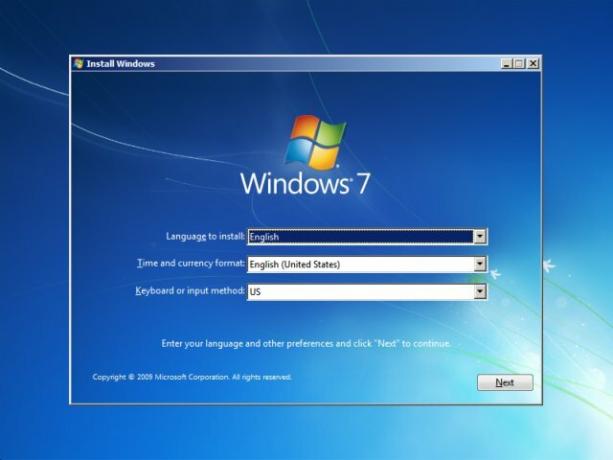
Tidak seperti Windows 8 dan seterusnya, tidak ada opsi "Reset" di Windows 7. Jadi, jika Anda menghadapi salah satu masalah umum Windows 7 5 Masalah Windows 7 Paling Umum dan Cara Memperbaikinya Baca lebih banyak dan ingin menginstal ulang sistem operasi, Anda akan memerlukan media instalasi.
Sekarang, ada dua cara Anda bisa mendapatkan Windows 7 Anda:
- Anda membeli kotak Windows 7 secara eceran atau membeli kunci dari toko online resmi Microsoft.
- Anda membeli PC yang telah dimuat sebelumnya dengan Windows 7 resmi.
Tergantung pada situasi Anda, Anda memiliki opsi yang berbeda.
Jika Anda Membeli Kotak atau Kunci Windows 7 ...
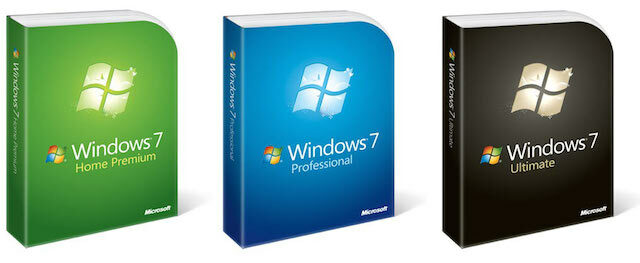
Mereka yang ada di kategori satu, kabar baik! Microsoft telah memungkinkan Anda untuk mengunduh Windows 7 ISO dari situs resmi mereka.
Pergi ke Pemulihan Perangkat Lunak Microsoft, masukkan kunci produk 25 karakter Anda, pilih bahasa pilihan Anda, dan klik Verifikasi Kunci Produk. Setelah kunci diverifikasi, Anda dapat mengunduh file ISO. Anda juga dapat memilih untuk memiliki tautan email untuk ISO Anda yang diemailkan kepada Anda, yang merupakan opsi yang lebih cerdas sehingga Anda tidak harus melalui proses ini lagi.
Setelah Anda memiliki ISO, gunakan panduan Guy di atas untuk membuat USB atau DVD yang dapat di-boot dan menginstal Windows.
Anda bahkan bisa coba pinjam disk Windows Kapan Boleh Dipinjam Atau Mengunduh Disk Instalasi WindowsSaat ini, sebagian besar produsen tidak lagi mengirimkan komputer mereka dengan cakram instalasi. Sebagai gantinya mereka menyetor partisi pemulihan pada hard drive atau menyediakan perangkat lunak yang memungkinkan Anda membuat media pemulihan Anda sendiri. Sekarang apa... Baca lebih banyak dari seorang teman, menyelamatkan Anda dari kesulitan mengunduh dan membuat media yang dapat di-boot itu.
Jika Anda Membeli Laptop atau PC Windows 7 ...
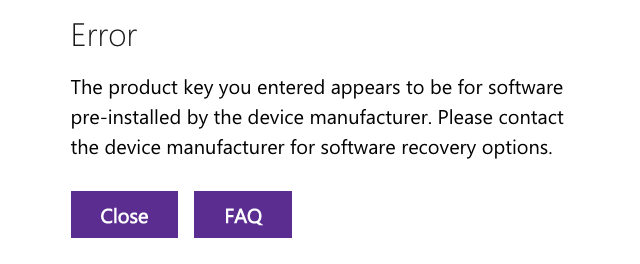
Lihat pesan ini? Sayangnya, metode di atas tidak berfungsi jika Windows 7 diinstal pada laptop Dell atau Lenovo yang Anda beli. Pemulihan Perangkat Lunak Microsoft tidak mendukung salinan OEM (Apa Produk OEM? Apa Produk OEM dan Mengapa Mereka Lebih Murah?OEM singkatan dari produsen peralatan asli. Jika Anda membeli produk OEM, atau adakah tangkapan yang akan membuat Anda kesulitan? Baca lebih banyak ) dan itu berarti Anda harus bergantung pada perusahaan yang membuat laptop.
Mudah-mudahan, kotak asli Anda datang dengan CD Instalasi Windows. Dan mudah-mudahan, Anda menjaga kotak itu tetap utuh. Karena selain dari cakram instalasi dari pabrikan Anda, kunci Anda tidak akan berfungsi pada hal lain.
Meskipun tidak ada cara untuk mengunduh Windows, Anda dapat menghubungi pabrik Anda dan meminta mereka mengirimi Anda CD instalasi. Beberapa, seperti Dell, melakukannya secara gratis, sementara yang lain membebankan biaya pengiriman dasar.

Jika Anda perlu melakukan ini, ingat hal yang paling penting: minta versi Windows yang datang terinstal awalnya! Jika Anda membalik laptop Anda, Anda akan melihat stiker Windows di suatu tempat dengan kunci produk. Pada stiker yang sama, Anda akan melihat versi Windows berfungsi. Pastikan Anda hanya meminta versi itu, terlepas dari apakah Anda telah memutakhirkan Windows Anda ke versi baru sejak saat itu.
Windows 8 atau Windows 8.1
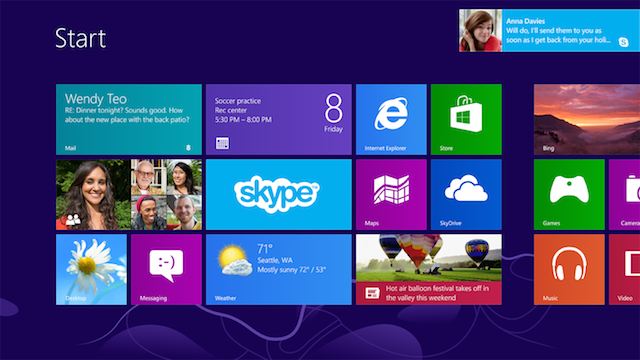
Untungnya, mimpi buruk OEM bukan masalah dengan Windows 8 dan 8.1. Dengan Windows 8, Microsoft memperkenalkan opsi untuk pulihkan, segarkan atau atur ulang PC Anda Cara Mengembalikan, Menyegarkan, atau Mengatur Ulang Instalasi Windows 8 AndaSelain fitur Pemulihan Sistem standar, Windows 8 memiliki fitur untuk "menyegarkan" dan "mengatur ulang" PC Anda. Pikirkan ini sebagai cara menginstal ulang Windows dengan cepat - baik menyimpan file pribadi Anda atau menghapus ... Baca lebih banyak . Itu adalah pilihan yang lebih mudah dalam kebanyakan kasus, tetapi jika Anda ingin membuat instalasi baru setelah memformat drive Anda, maka Windows 8 dapat diunduh secara gratis.
Penting: Kunci produk Windows 8 Anda tidak berfungsi pada Windows 8.1, dan sebaliknya. Jadi, Anda perlu mengunduh versi Windows yang sesuai dengan kunci produk.
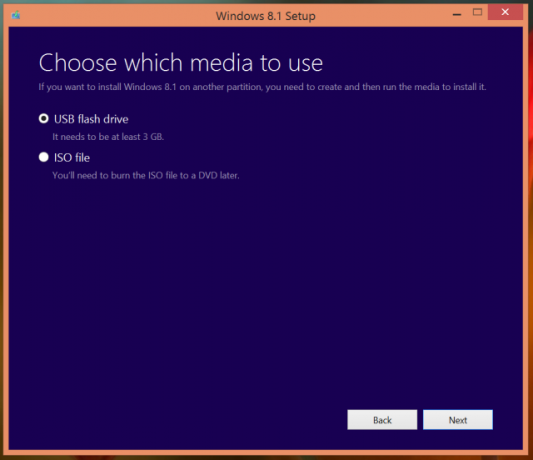
Pada PC Windows yang ada:
Pergi ke Halaman unduhan Microsoft untuk Windows 8 / 8.1. Klik dan unduh pengaturan Windows 8 atau Windows 8.1.
Jalankan file pengaturan pada PC Windows (tidak harus yang ingin Anda tingkatkan). Ikuti langkah-langkahnya, tambahkan kunci produk Anda saat diminta pada Windows 8. Windows 8.1 tidak memiliki prompt selama proses ini, tetapi akan meminta Anda untuk kunci selama proses instalasi. Setup mengenali versi untuk kuncinya dan akan mulai mengunduh versi Windows tersebut. Di alat Windows 8.1, Anda dapat memilih apakah Anda ingin penginstal 32-bit atau 64-bit, atau keduanya — pilih keduanya.
Setelah unduhan selesai, Anda akan diminta untuk Instal sekarang, Instal Dengan Membuat Media, atau Instal Kemudian Dari Desktop Anda.
Memilih Instal Dengan Membuat Media. Memilih Flash disk untuk membuat pen drive yang dapat di-boot, atau ISO untuk membuat DVD bootable. Masukkan pen drive atau DVD Anda dan pilih itu. Ikuti langkah-langkahnya dan selesaikan.
Pen drive atau DVD yang dapat di-boot ini sekarang dapat digunakan untuk melakukan instalasi Windows yang bersih, asalkan Anda sudah menjalankan Windows di PC. Namun, jika ini adalah hard drive baru atau Anda sebelumnya tidak menjalankan Windows, pen drive atau DVD ini tidak dapat digunakan.
Windows 10

Akhirnya, kami sampai pada anak baru di blok itu. ada beberapa alasan bagus untuk meningkatkan ke Windows 10 10 Alasan Menarik untuk Meningkatkan ke Windows 10Windows 10 akan datang pada 29 Juli. Apakah layak ditingkatkan secara gratis? Jika Anda menantikan Cortana, permainan canggih, atau dukungan yang lebih baik untuk perangkat hybrid - ya, pasti! Dan... Baca lebih banyak dan kami telah membahas bagaimana Anda bisa dapatkan Windows 10 sambil menjaga pengaturan dan aplikasi Anda Cara Meng-upgrade ke Windows 10 & Ambil Pengaturan dan Aplikasi dengan AndaWindows 10 akan datang dan Anda harus membuat pilihan. Baik Anda memutakhirkan instalasi Windows yang ada, atau Anda dapat menginstal Windows 10 dari awal. Kami menunjukkan kepada Anda cara bermigrasi ke Windows 10 ... Baca lebih banyak . Tetapi jika yang Anda inginkan adalah Windows 10 ISO atau pen drive yang dapat di-boot, inilah yang perlu Anda lakukan:
Penting: Beberapa pengguna telah melaporkan masalah setelah memutakhirkan ke Windows 10. Cara teraman untuk memastikan Anda mendapatkan versi Windows 10 yang sah dan diaktifkan memungkinkan Anda untuk menurunkan versi Cara Melakukan Downgrade dari Windows 10 ke Windows 7 atau 8.1Windows 10 ada di sini dan mungkin bukan itu yang Anda harapkan. Jika sudah ditingkatkan, Anda dapat melakukan rollback. Dan jika Anda belum melakukannya, buat cadangan sistem terlebih dahulu. Kami tunjukkan caranya. Baca lebih banyak nanti, adalah untuk memutakhirkan dari file ISO atau media instalasi dari dalam versi Windows lama Anda.
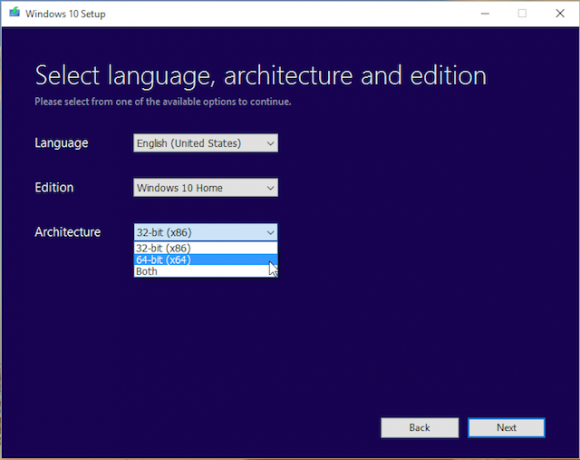
Pada PC Windows yang ada:
Buka halaman unduhan Microsoft untuk Windows 10 ISO dan unduh Alat Penciptaan Media Windows 10. Jalankan alat pada PC Windows (tidak harus yang ingin Anda tingkatkan) dan ikuti langkah-langkahnya, itu cukup mudah.
Pilih apakah Anda menginginkan penginstal 32-bit atau 64-bit, atau keduanya — pilih keduanya. Setelah unduhan selesai, Anda akan diminta untuk Tingkatkan PC ini sekarang atau Buat media instalasi untuk PC lain. Pilih yang kedua. Memilih Flash disk untuk membuat pen drive yang dapat di-boot, atau ISO untuk membuat DVD bootable. Masukkan pen drive atau DVD Anda, tentukan pilihan masing-masing, dan lakukan langkah-langkah selanjutnya seperti yang diperintahkan.
Dan begitulah, Windows 10 pada pen drive atau DVD. Ingat, Anda harus membeli kunci produk Windows 10 untuk menggunakan ini di komputer baru. Jika Anda menginginkan peningkatan gratis, pastikan Anda menjalankan Windows 7 atau Windows 8.1 yang diaktifkan terlebih dahulu. Jika semua ini sedikit membingungkan, kami memiliki panduan cepat: Bisakah Anda meningkatkan ke Windows 10? Apakah Komputer Anda Kompatibel dengan Windows 10 & Bisakah Anda Meng-upgrade?Windows 10 akan datang, mungkin secepat Juli. Apakah Anda ingin memperbarui dan apakah sistem Anda memenuhi syarat? Singkatnya, jika komputer Anda menjalankan Windows 8, itu juga harus menjalankan Windows 10. Tapi... Baca lebih banyak
Microsoft Dapat Membuat Ini Lebih Mudah!
Meneliti berbagai rintangan yang harus Anda lewati untuk mendapatkan Windows yang telah Anda bayar, saya tidak bisa menahan tawa pada Microsoft. Saya heran bahwa tidak ada satu program atau aplikasi web sederhana di mana saya dapat memasukkan produk saya kunci, dapatkan opsi untuk berbagai versi Windows yang memenuhi syarat untuk saya, dan unduh yang saya ingin. Sejujurnya, mengunduh perangkat lunak lain Situs Unduhan Perangkat Lunak Bebas Teraman untuk WindowsBanyak situs pengunduhan perangkat lunak diisi dengan malware. Kami mengkompilasi situs web yang dapat Anda percayai ketika Anda membutuhkan pengunduhan perangkat lunak gratis. Baca lebih banyak tidak jauh lebih baik. Jauh lebih mudah untuk melakukannya instal Ubuntu di komputer Cara Memasang Ubuntu pada Windows 10: 3 Metode Sederhana untuk DicobaAda banyak cara di mana Anda dapat mencoba Ubuntu. Salah satunya adalah menginstal Ubuntu pada Windows 10 menggunakan salah satu metode ini. Baca lebih banyak , atau versi Linux lainnya — dan itu gratis!
Apakah Anda pikir Microsoft perlu membuatnya lebih mudah untuk mengunduh dan menginstal Windows untuk pelanggan berbayar yang sah?
Kredit gambar: Microsoft, download.net.pl / Flickr
Mihir Patkar menulis tentang teknologi dan produktivitas ketika dia tidak suka menonton re-running.


